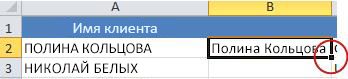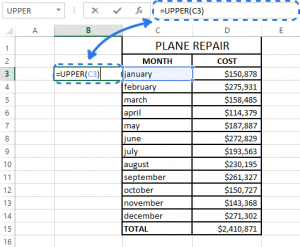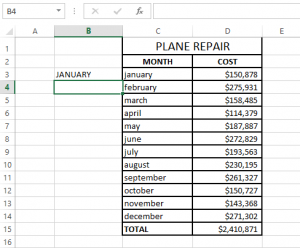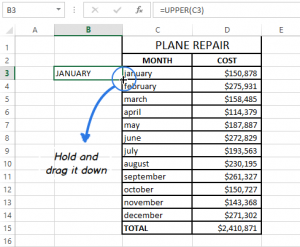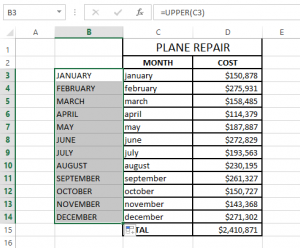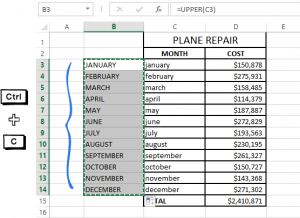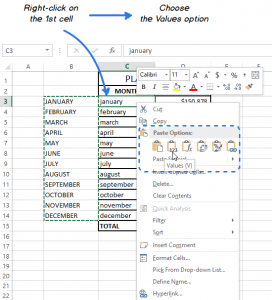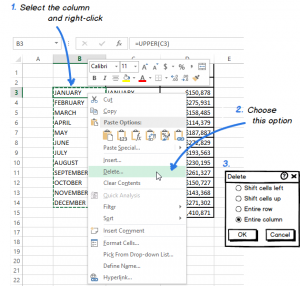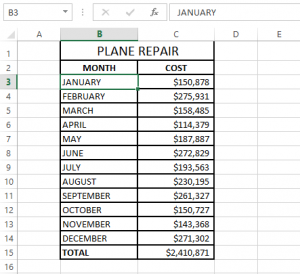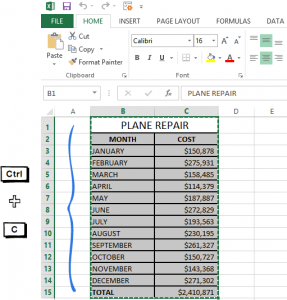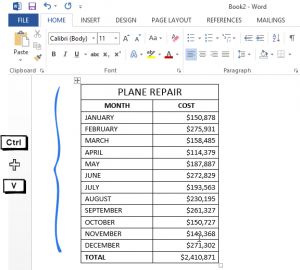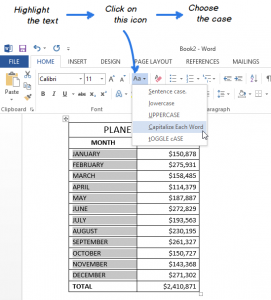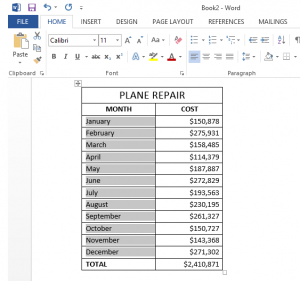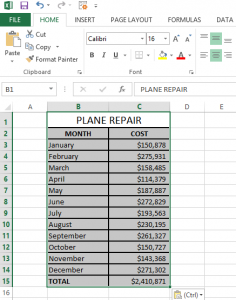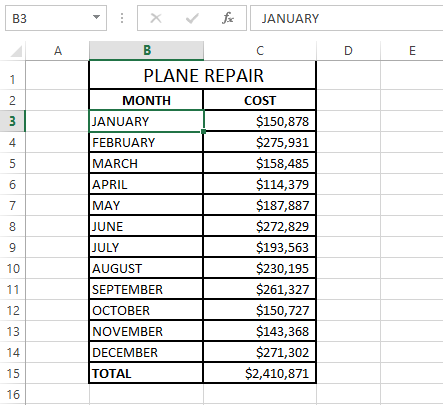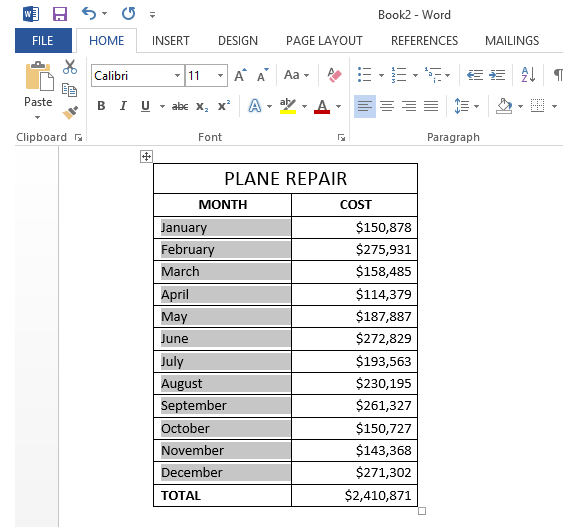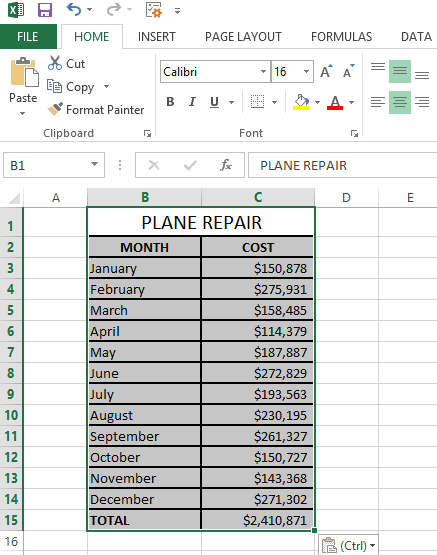Что такое регистр в excel
Изменение регистра текста
В Microsoft Word Microsoft Excel нет кнопки «Изменить дело» для изменения букв. Однако для автоматического изменения регистра существующего текста на верхний, нижний или правильный регистр можно использовать функции UPPER, LOWERили PROPER. Функции — это просто встроенные формулы, предназначенные для выполнения определенных задач, в данном случае — преобразования текста.
Изменение досье
В приведенном ниже примере функция ПРОПЕРВНА используется для преобразования имен верхнего регистра в столбце A в первые буквы, которые преобразуются только в первую букву каждого имени.
Сначала вставьте временный столбец рядом со столбцом, содержащий текст, который вы хотите преобразовать. В этом случае мы добавили новый столбец (B) справа от столбца Имя клиента.
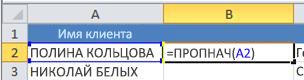
Эта формула преобразует имя в ячейке A2 из верхнего регистра в нужное. Чтобы преобразовать текст в нижний регистр, введите =LOWER(A2). Используйте =UPPER(A2) в случаях, когда нужно преобразовать текст в верхний регистр, заменив A2 соответствующей ссылкой на ячейку.
Теперь заполните формулу вниз в новом столбце. Самый быстрый способ сделать это — выбрать ячейку B2 и дважды щелкнуть маленький черный квадрат, который появится в правом нижнем углу ячейки.
Совет: Если данные в Excel, автоматически создается вычисляемая таблица со значениями, заполненными вниз при вводе формулы.
На этом этапе нужно выбрать значения в новом столбце (B). Нажмите CTRL+C, чтобы скопировать их в буфер обмена.
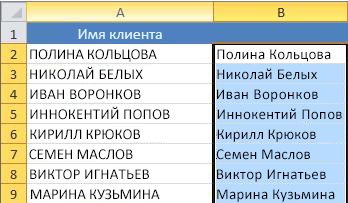
Щелкните ячейку A2 правой кнопкой мыши, выберите в ячейке Вировать, а затем — Значения. На этом этапе можно в нее в нельзя вировать только имена, а не формулы, которые не нужно хранить.
После этого столбец (B) можно удалить, так как он больше не нужен.
Дополнительные сведения
Вы всегда можете задать вопрос специалисту Excel Tech Community или попросить помощи в сообществе Answers community.
Изменение регистра текста в Excel
Нижний регистр
Вставьте новый столбец возле столбца, содержащего текст, который необходимо преобразовать.Предположим, что новый столбец – это столбец B, а первоначальный столбец – это столбец A, и что ячейка A1 содержит заголовок столбца.
В ячейке B2 введите =LOWER(A2) и нажмите клавишу «ВВОД». Текст в ячейке B2 должен стать строчным.
Заполните этой формулой столбец B.
Теперь выберите преобразованные значения в столбце B, скопируйте их ивставьте как значенияповерх значений в столбце A.
Удалите столбец B, поскольку больше он вам не понадобится.
Верхний регистр
В отличие от Word, в Excel нет кнопки смены регистра. Для перевода текста в верхний регистр – например, чтобы вместо «сергей иванов» или «Сергей Иванов» стало «СЕРГЕЙ ИВАНОВ» – необходимо воспользоваться функцией «ПРОПИСН». Преимущество использования функции заключается в том, что вы можете изменить регистр всего столбца текста одновременно. В примере ниже показано, каким образом это сделать.
Вставьте новый столбец возле столбца, содержащего текст, который необходимо преобразовать.Предположим, что новый столбец – это столбец B, а первоначальный столбец – это столбец A, и что ячейка A1 содержит заголовок столбца.
В ячейке B2 введите =ПРОПИСН(A2) и нажмите клавишу «ВВОД». Текст в ячейке B2 должен стать прописным.
Заполните этой формулой столбец B.
Теперь выберите преобразованные значения в столбце B, скопируйте их ивставьте как значенияповерх значений в столбце A.
Удалите столбец B, поскольку больше он вам не понадобится.
Каждое слово с заглавной буквы
В отличие от Word, в Excel нет кнопки смены регистра. Для преобразования текста таким образом, чтобы все слова в тексте были с заглавной буквы – например, чтобы вместо «Сергей ИВАНОВ» или «СЕРГЕЙ ИВАНОВ» стало «Сергей Иванов» – необходимо воспользоваться функцией «ПРОПНАЧ» Преимущество использования функции заключается в том, что вы можете изменить регистр всего столбца текста одновременно. В примере ниже показано, каким образом это сделать.
Вставьте новый столбец возле столбца, содержащего текст, который необходимо преобразовать.Предположим, что новый столбец – это столбец B, а первоначальный столбец – это столбец A, и что ячейка A1 содержит заголовок столбца.
В ячейке B2 введите =ПРОПНАЧ(A2) и нажмите клавишу «ВВОД». Текст в ячейке B2 должен изменить регистр.
Заполните этой формулой столбец B.
Теперь выберите преобразованные значения в столбце B, скопируйте их ивставьте как значенияповерх значений в столбце A.
Удалите столбец B, поскольку больше он вам не понадобится.
Как изменить регистр в Excel 2016, 2013 или 2010
Многие пользователи Excel испытывают трудности из-за невозможности быстро изменить регистр текста в листах. По какой-то причине Microsoft добавил эту функцию только в Word, а Excel оставил без неё. Но это не значит, что нужно менять вручную текст в каждой ячейке – есть несколько более коротких путей. Три из них будут описаны ниже.
Специальные функции Excel
Введите формулу
В скобках после названия функции напишите название прилежащей ячейки с текстом (на скриншоте ниже это ячейка C3). Формула будет выглядеть как =ПРОПИСН(C3 ).
Теперь ячейка B3 содержит текст ячейки C3 в верхнем регистре.
Скопируйте формулу в нижележащие ячейки столбца
Теперь ту же формулу можно применить и для других ячеек столбца.
Если нужно заполнить все клетки столбца до нижнего края таблицы, достаточно навести курсор на маркер заполнения и кликнуть дважды.
Удалите вспомогательный столбец
Теперь есть два столбца с одним и тем же текстом в ячейках, но в разном регистре. Чтобы оставить только один, скопируйте данные из вспомогательного столбца, вставьте их в нужный столбец и удалите вспомогательный.
Теперь всё сделано.
Объяснение может показаться сложным. Но просто следуйте указанным шагам, и Вы увидите, что ничего трудного в этом нет.
Изменение текста при помощи Microsoft Word
Если Вы не хотите возиться с формулами в Excel, можно использовать команду для изменения регистра в Word. Посмотрим, как это работает.
Теперь копия Вашей таблицы находится в документе Word.
Также можно выделить текст и применять Shift + F3 до тех пор, пока текст не приобретет правильный вид. Таким путём можно выбрать только три варианта регистра – верхний, нижний и Sentence case (при котором каждое предложение начинается с прописной буквы, остальные буквы строчные).
Теперь, когда текст в таблице приведён в нужный вид, можно просто скопировать его обратно в Excel.
Применение макросов VBA
Для Excel 2010 и 2013 существует ещё один способ изменения параметров текста – макросы VBA. То, как вставлять код VBA в Excel и заставлять его работать – тема для другой статьи. Здесь же лишь будут показаны готовые макросы, которые можно вставить.
Для перевода текста в верхний регистр можно использовать следующий макрос:
For Each Cell In Selection
If Not Cell.HasFormula Then
Для нижнего регистра подойдёт этот код:
For Each Cell In Selection
If Not Cell.HasFormula Then
Макрос для того, чтобы каждое слово начиналось с прописной буквы:
For Each Cell In Selection
If Not Cell.HasFormula Then
Теперь Вы знаете, как можно изменить регистр текста в Excel. Как можно заметить, это не так уж и сложно, и есть даже не один способ сделать это – какой из приведенных выше методов лучше, решать Вам.
Пример макроса для изменения регистра текста в Excel
Версия данной статьи для Microsoft Excel 2000:213649 (Эта ссылка может указывать на содержимое полностью или частично на английском языке).
Версия данной статьи для Microsoft Excel 98 и более ранних версий:141094 (Эта ссылка может указывать на содержимое полностью или частично на английском языке).
Аннотация
Хотя в Microsoft Excel имеются функции для изменения регистра текста, в некоторых случаях может потребоваться изменить регистр текста программно.
В данной статье приведены три примера макросов на языке Microsoft Visual Basic для приложений (процедуры Sub), которые можно использовать, чтобы сделать все буквы в текстовой строке прописными, строчными или сделать прописной только первую букву каждого слова. Эти действия аналогичны функциям Excel =ПРОПИСН(), =СТРОЧН() и =ПРОПНАЧ().
Дополнительная информация
Корпорация Майкрософт предлагает примеры программного кода только для иллюстрации и не предоставляет явных или подразумеваемых гарантий относительно их пригодности для применения в пользовательских приложениях. Примеры в данной статье рассчитаны на пользователя, имеющего достаточный уровень знаний соответствующего языка программирования и необходимых средств разработки и отладки. Специалисты службы технической поддержки Майкрософт могут пояснить назначение определенной процедуры, но модификация примеров для обеспечения дополнительных возможностей или разработка процедур для конкретных задач заказчика не предусмотрена.
Макрос для преобразования всех букв в тексте в указанном диапазоне ячеек в прописные
Макрос для преобразования всех букв в тексте в указанном диапазоне ячеек в строчные
Макрос для преобразования в прописные только первых букв слов в тексте в указанном диапазоне ячеек
Проверка макросов
Чтобы проверить макросы, выполните указанные ниже действия.
В книге, в которой содержатся макросы, введите на новом листе указанные ниже данные.
A1: toM B1: toM C1: toM
A2: sUe B2: sUe C2: sUe
A3: joe SMITH B3: joe SMITH C3: joe SMITH
A4: mary B4: mary C4: mary
A5: LORI B5: LORI C5: LORI
Примечание. Тестовые данные содержат текст в различных регистрах, что позволяет проверить, как работает каждый макрос.
Запустите каждый макрос.
Ссылки
Дополнительные сведения об использовании функций листа для изменения регистра текста см. в следующей статье базы знаний Майкрософт:
263580 Изменение регистра текста в Excel (Эта ссылка может указывать на содержимое полностью или частично на английском языке)Дополнительные сведения о получении справки по языку Visual Basic для приложений см. в следующей статье базы знаний Майкрософт:
305326 Список ресурсов для разработчиков на языке Visual Basic для приложений (Эта ссылка может указывать на содержимое полностью или частично на английском языке)
3 способа изменить регистр символов в Excel 2013, 2010 и 2007
В этой статье я хочу рассказать Вам о нескольких способах как изменить регистр символов в Excel с верхнего на нижний или как сделать каждое слово с прописной буквы. Вы научитесь справляться с такими задачами при помощи функций ПРОПИСН и СТРОЧН, при помощи макросов VBA, а также используя Microsoft Word.
Проблема в том, что в Excel не предусмотрен специальный инструмент для изменения регистра текста на рабочем листе. Остаётся загадкой, почему корпорация Microsoft снабдила Word такой мощной функцией и не добавила её в Excel. Это упростило бы решение многих задач для большинства пользователей. Но не торопитесь лихорадочно перенабирать вручную все текстовые данные Вашей таблицы! К счастью, есть несколько хороших способов преобразовать текстовые значения в ячейках в верхний или нижний регистр, или же сделать каждое слово с прописной буквы. Позвольте мне поделиться с Вами этими способами.
Функции Excel для изменения регистра текста
В Microsoft Excel есть три замечательных функции, при помощи которых Вы можете изменять регистр текста. Это UPPER (ПРОПИСН), LOWER (СТРОЧН) и PROPER (ПРОПНАЧ).
Все эти три функции работают по одинаковому принципу, поэтому я покажу Вам, как работает одна из них. Давайте в качестве примера рассмотрим функцию UPPER (ПРОПИСН):
Вводим формулу в Excel
Замечание: Этот шаг не обязателен. Если таблица не большая, Вы можете просто использовать любой смежный пустой столбец.
где C3 – это ячейка с текстом, который нужно преобразовать.
Копируем формулу вниз по столбцу
Теперь Вам нужно скопировать формулу в остальные ячейки вспомогательного столбца:
Замечание: Если Вам нужно полностью заполнить новый столбец (на всю высоту таблицы), то Вы можете пропустить шаги 5-7 и просто дважды кликнуть по маркеру автозаполнения.
Удаляем вспомогательный столбец
Итак, у Вас есть два столбца с одинаковыми текстовыми данными, отличающимися только регистром. Предполагаю, что Вы хотите оставить столбец только с нужным вариантом. Давайте скопируем значения из вспомогательного столбца и избавимся от него.
В теории это может показаться слишком сложным. Расслабьтесь и попробуйте проделать все эти шаги самостоятельно. Вы увидите, что изменение регистра при помощи функций Excel – это совсем не трудно.
Изменяем регистр текста в Excel при помощи Microsoft Word
Если Вы не хотите возиться с формулами в Excel, Вы можете изменить регистр в Word. Далее Вы узнаете, как работает этот метод:
Замечание: Кроме этого, Вы можете нажимать сочетание Shift+F3, пока не будет установлен нужный стиль. При помощи этих клавиш можно выбрать только верхний и нижний регистр, а также регистр как в предложениях.
Теперь у Вас есть таблица в Word с изменённым регистром текста. Просто скопируйте её и вставьте на прежнее место в Excel.
Изменяем регистр текста при помощи макроса VBA
Вы также можете использовать макросы VBA в Excel 2010 и 2013. Не переживайте, если Ваши знания VBA оставляют желать лучшего. Какое-то время назад я тоже мало что знал об этом, а теперь могу поделиться тремя простыми макросами, которые изменяют регистр текста на верхний, нижний или делают каждое слово с прописной буквы.
Я не буду отвлекаться от темы и рассказывать Вам, как вставить и запустить код VBA в Excel, поскольку об этом замечательно рассказано в других статьях нашего сайта. Я просто покажу макросы, которые Вы можете скопировать и вставить в свою книгу.
Я надеюсь, что теперь, когда Вы знаете пару отличных приёмов изменения регистра в Excel, эта задача не вызовет у Вас затруднений. Функции Excel, Microsoft Word, макросы VBA – всегда к Вашим услугам. Вам осталось сделать совсем немного – определиться, какой из этих инструментов Вам больше нравится.